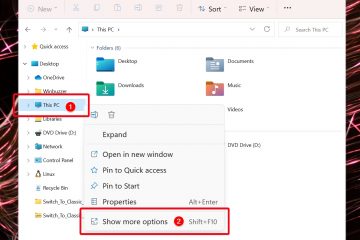目錄:
當您升級或安裝新版本的 Windows 時,舊的安裝檔案不會立即丟棄。相反,它們儲存在系統磁碟機上的「Windows.old」資料夾中,通常位於C:\Windows.old。 ,允許您在必要時恢復到舊版本。.~BT 資料夾
「$Windows.~BT」資料夾是執行Microsoft Windows 的電腦上的隱藏目錄,升級後尤其明顯從一個版本的Windows 到另一個版本,例如從Windows 8 到Windows 10。”data:image/gif;base64,R0lGODlhAQABAAAAACH5BAEKAAEALAAAAAABAAEAAAICTAEAOw==”height=”1031″>
當您啟動升級時,Windows 會將安裝檔下載到「$Windows.~BT」資料夾。這些檔案包括必要的設定和安裝腳本,以及作業系統之間平滑過渡所需的各種組件。更新完成後,該資料夾中的內容大多不再需要,大多數情況下,可以安全地刪除該資料夾以釋放磁碟空間。 「$Windows.~BT」資料夾
刪除「Windows.old」和「$Windows.~BT」資料夾並不像刪除常規檔案或資料夾那麼簡單,因為它們的受保護的自然。此資料夾是 Windows 內建安全機制的一部分,可確保您可以在升級導致問題時還原系統或還原到先前的版本。但是,如果您的系統在更新後運行順利並且需要釋放空間,則刪除此資料夾成為值得考慮的選項。 Windows.old」和「$Windows.~BT」資料夾使用各種方法(例如儲存設定、臨時檔案設定和磁碟清理工具)。在本指南結束時,您將回收寶貴的磁碟空間,同時確保您的系統保持穩定和功能。 p>利用內建Windows 實用程式磁碟清理提供了一種簡單的方法來刪除不必要的文件,包括Windows.old 和$Windows.~BT 資料夾,這可以釋放寶貴的磁碟空間。 >開啟磁碟清理
按「開始」按鈕或使用搜尋功能,輸入「磁碟清理」,然後點選頂部的啟動實用程式的結果。 1031″> 選擇您的系統磁碟機並按一下「確定」
只有當有多個可用邏輯磁碟機時才需要執行此操作。
點選「清理系統檔案」
開啟磁碟清理後,點選「清理系統檔案」 「 。您可能需要獲得行政批准才能繼續。 uploads/2021/08/01.2-Windows-10-Disk-Cleanup-Clean-Up-System-Files.jpg”> 選擇要刪除的檔案
在「磁碟清理」視窗中,選取「先前的 Windows 安裝」旁邊的方塊以將其刪除。如果出現提示,請點選「刪除檔案」確認您的動作。 br>
如何透過Windows 11 中的儲存設定刪除Windows.old 和$Windows.~BT 資料夾
以下是如何利用Windows 11 功能刪除「Windows.old」 和「$Windows.~BT」 資料夾。 >
開啟設定
點擊“開始”選單圖標,選擇設定齒輪圖標,或只需按“Windows + I” 直接開啟「設定」應用程式。
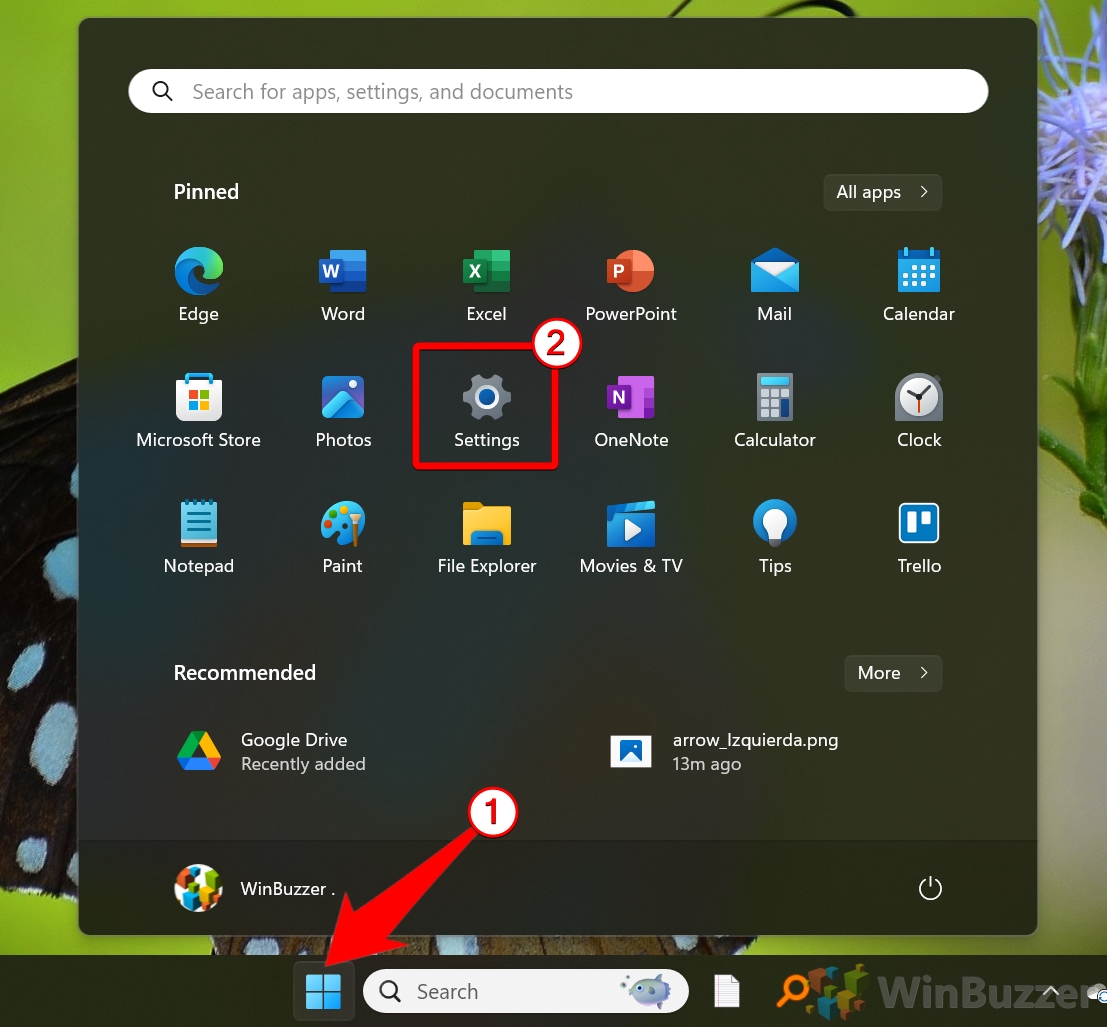
導覽依序選擇「系統」和「儲存」
在「系統」選單中,找到並選擇「儲存」選項。 Windows 11 重新設計了此部分,以便您更直觀地了解裝置上儲存空間的使用方式。 >
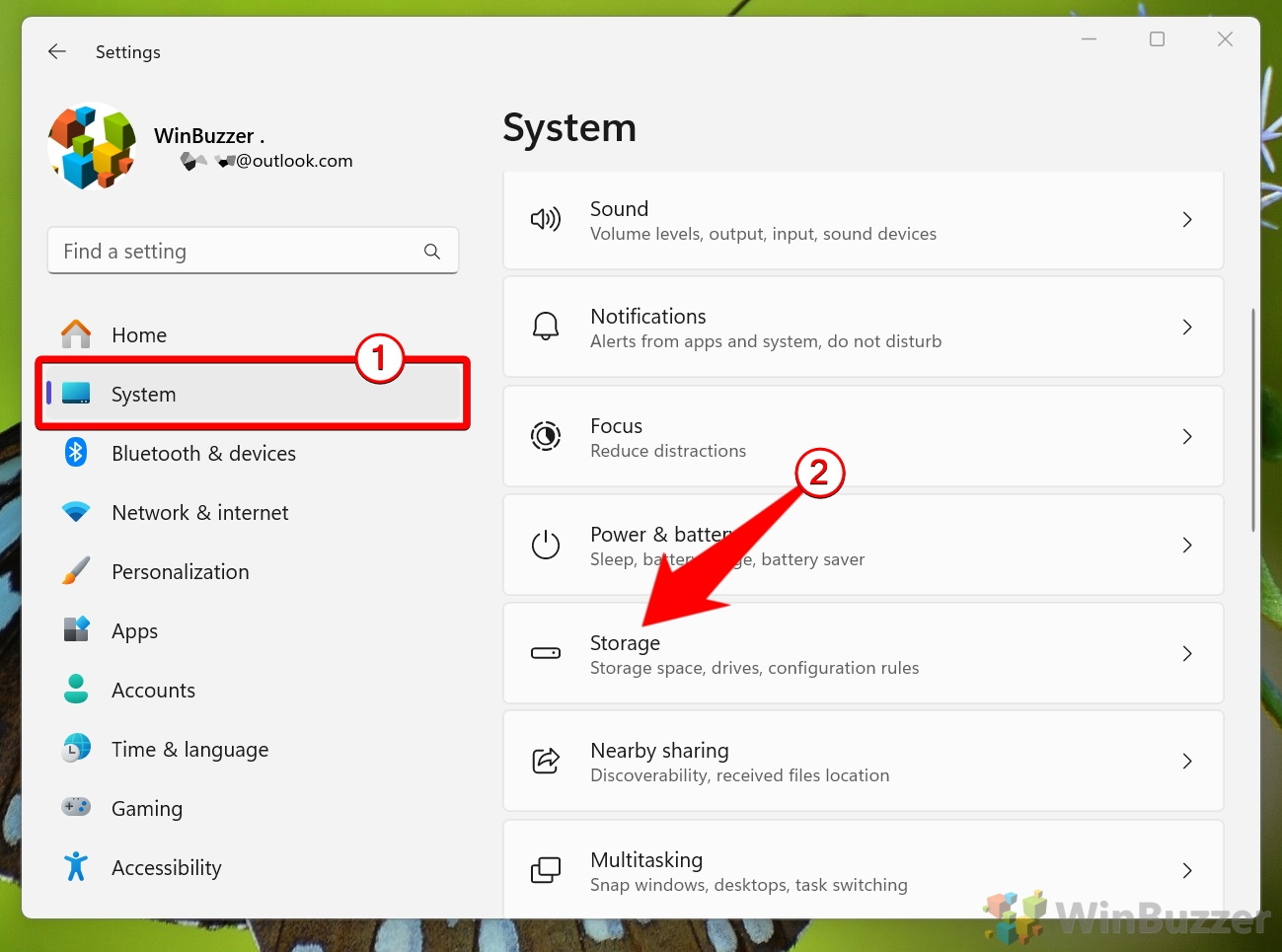
存取「清理建議」
在儲存設定中,找到並點選「臨時檔案」。資料:image/gif;base64,R0lGODlhAQABAAAAACH5BAEKAAEALAAAAAABAAEAAAICTAEAOw==”width=”1301″height=”973″>
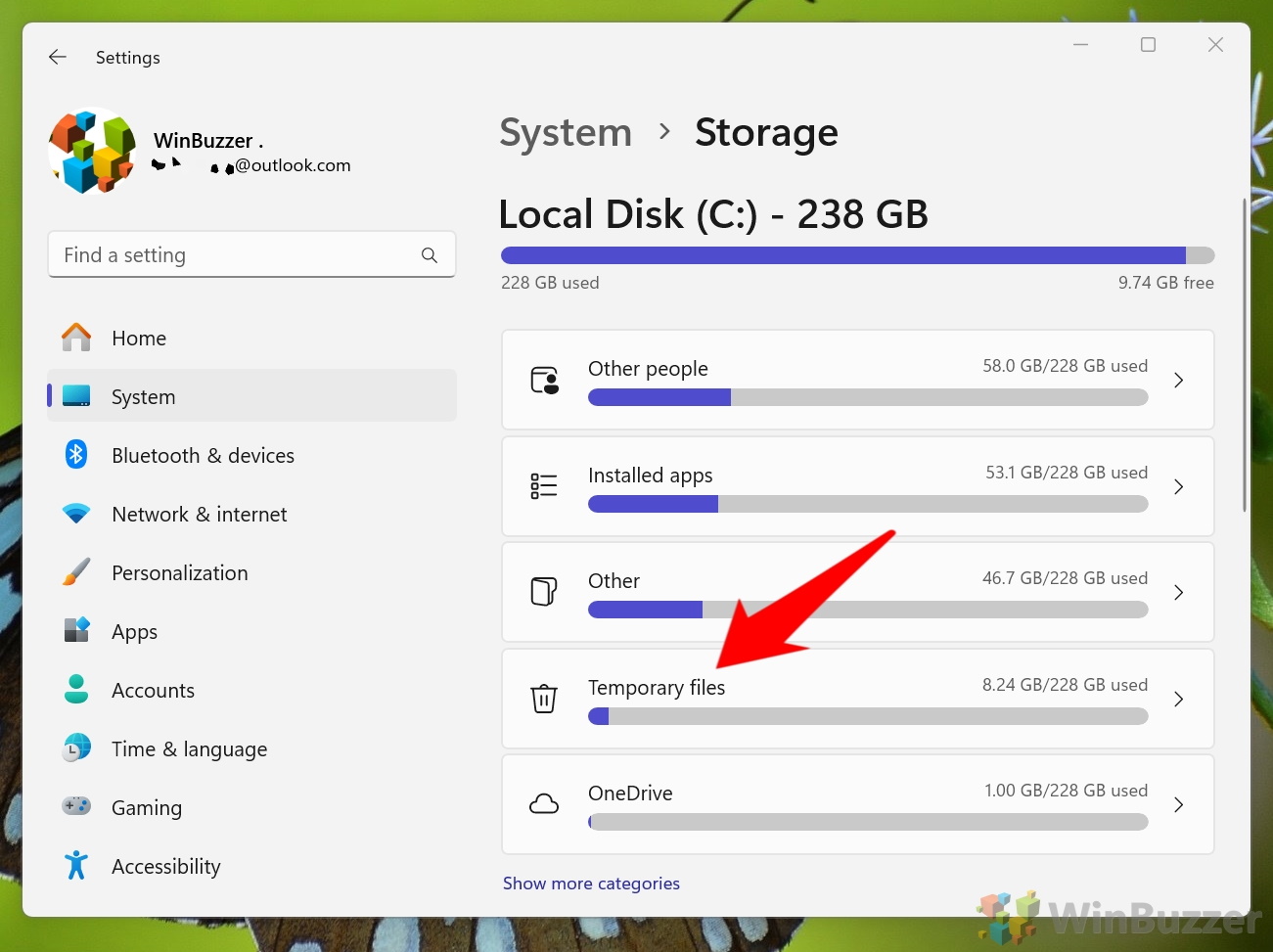
選擇「先前的Windows 安裝」並確認刪除
捲動找到「先前的Windows 安裝」選項。選取此選項以及「Windows 更新清理」和「臨時 Windows 安裝檔」。對資料夾重複此操作,如果出現提示,請確認操作,以確保系統刪除這些檔案。 strong>”和“臨時Internet 文件“
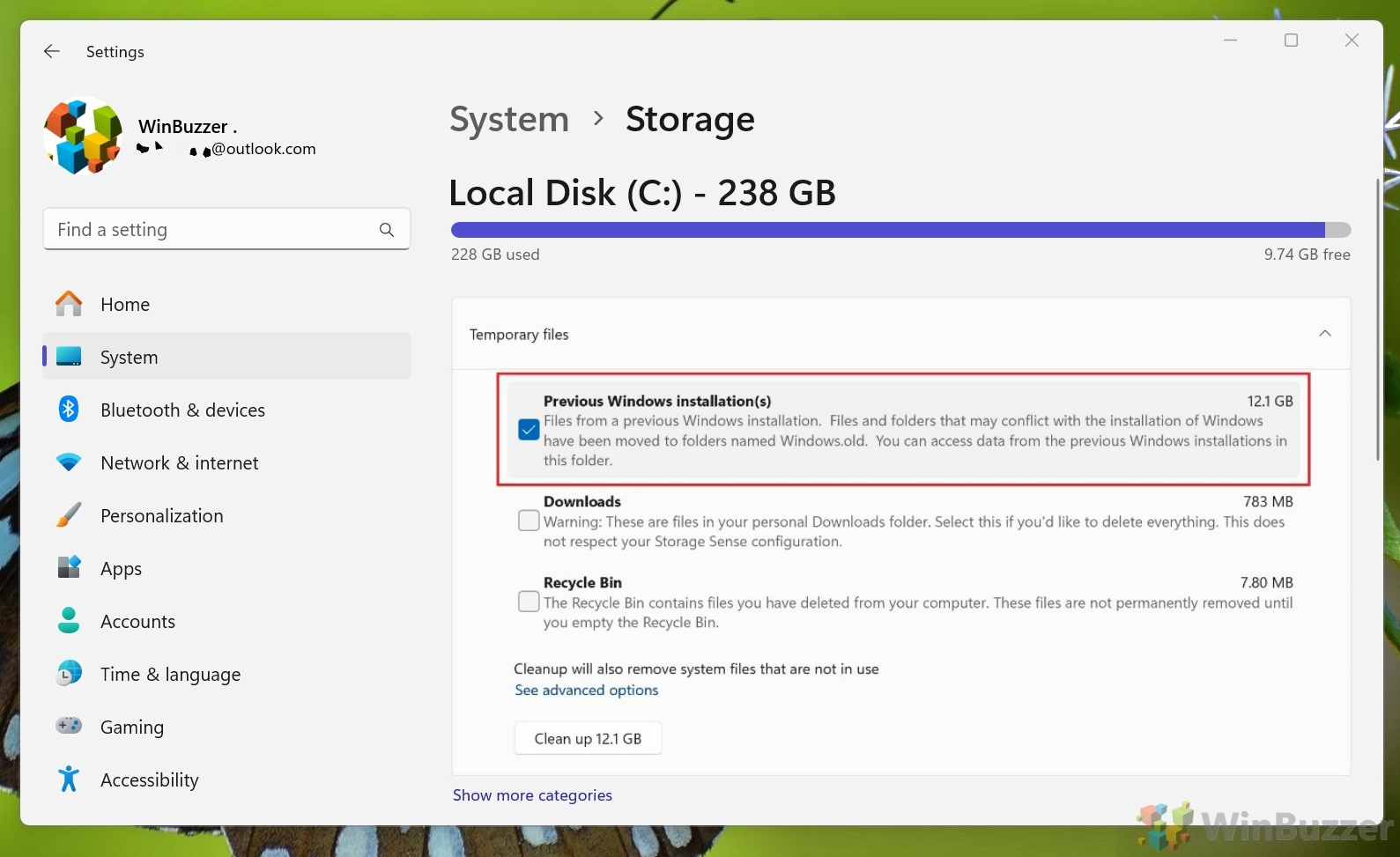
如何透過Windows 10 中的儲存設定刪除Windows.old 和$Windows.~BT 資料夾
Windows儲存設定提供了一個直覺的介面來管理磁碟空間,包括直接從設定選單中刪除Windows.old 和$Windows.~BT 資料夾。 >按下「開始」按鈕,然後點選位於電源按鈕上方的設定齒輪。或者,按 Windows + I。/wp-content/uploads/2021/08/04.1-Windows-10-Open-Settings-1.jpg”> 導覽至「系統」
 勾選「先前的Windows安裝」)並按「刪除檔案」
勾選「先前的Windows安裝」)並按「刪除檔案」
刪除 Windows.old 的程序將開始,並應在幾分鐘內完成。
同時刪除 $Windows.~BT文件夾也選擇「Windows 更新清理」和「臨時Windows 安裝檔案」。==”>
如何透過Windows 11 或Windows 10 中的提升命令提示字元刪除Windows.old 和$Windows.~BT
對於那些習慣的人透過命令列介面,命令提示字元提供了一種強大的方法來刪除Windows.old 和$Windows.~BT 資料夾,需要管理權限。符
Windows 11:右鍵點選“開始”按鈕,選擇“終端機(管理員)“,然後在新分頁中開啟命令提示字元。 strong>
Windows 10:按開始按鈕並輸入「命令提示字元」,然後點選右側的「以管理員身分運作」
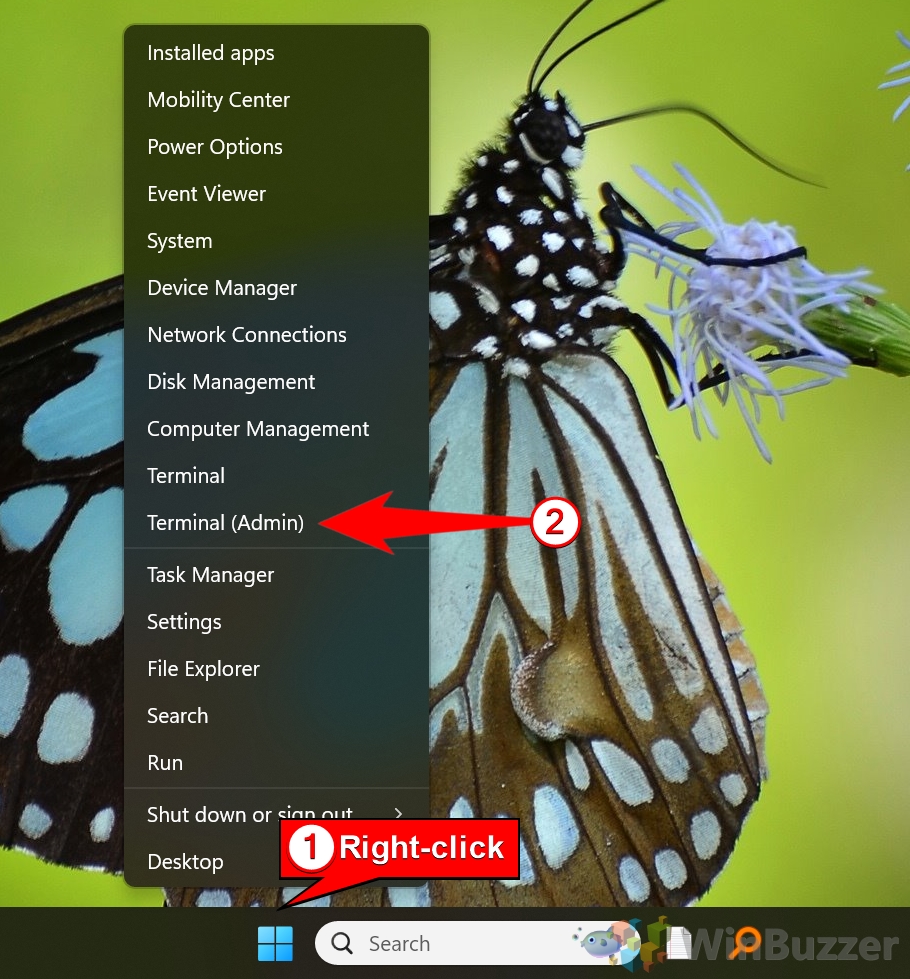 取得Windows.old資料夾的擁有權
取得Windows.old資料夾的擁有權
在刪除 Windows.old 之前,您需要從作業系統控制它。執行以下命令來執行此操作:
takeown/F”C:\Windows.old”/A/R/D Y takeown/F”C:\$Windows.~BT”/A/R/D Y
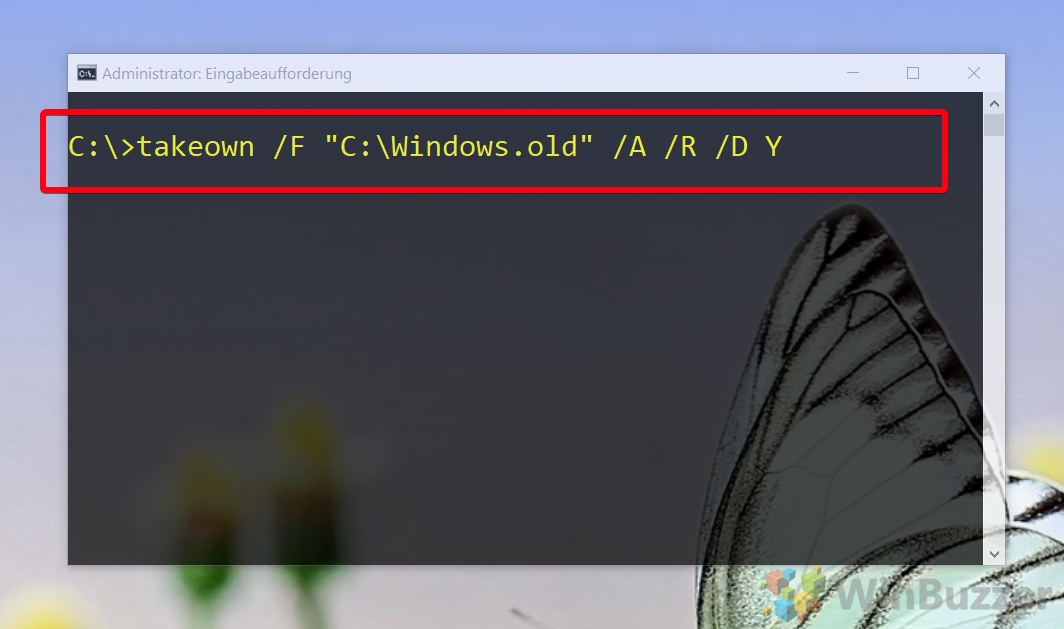 等待完成訊息
等待完成訊息
完成後,您將可以再次輸入命令來自C:\ 驅動器。 Windows-10-CMD-admin-takeown-finished.jpg”> 執行刪除指令
最後,使用下列指令刪除資料夾:
icacls”C:\Windows.old”/grant *S-1-5-32-544:F/T/C/Q
RD/S/Q”C:\Windows.old”
icacls”C:\$Windows.~BT”/grant *S-1-5-32-544:F/T/C/Q
RD/S/Q”C:\ $Windows.~BT”
如何在Windows 11 或Windows 10 中透過啟動時的CMD 刪除Windows.old 和$Windows.~BT
對於無法在啟動時透過命令提示字元刪除Windows.old 資料夾的使用者來說,這是一個有用的替代方案在標準作業環境中取得此資料夾的所有權。==”>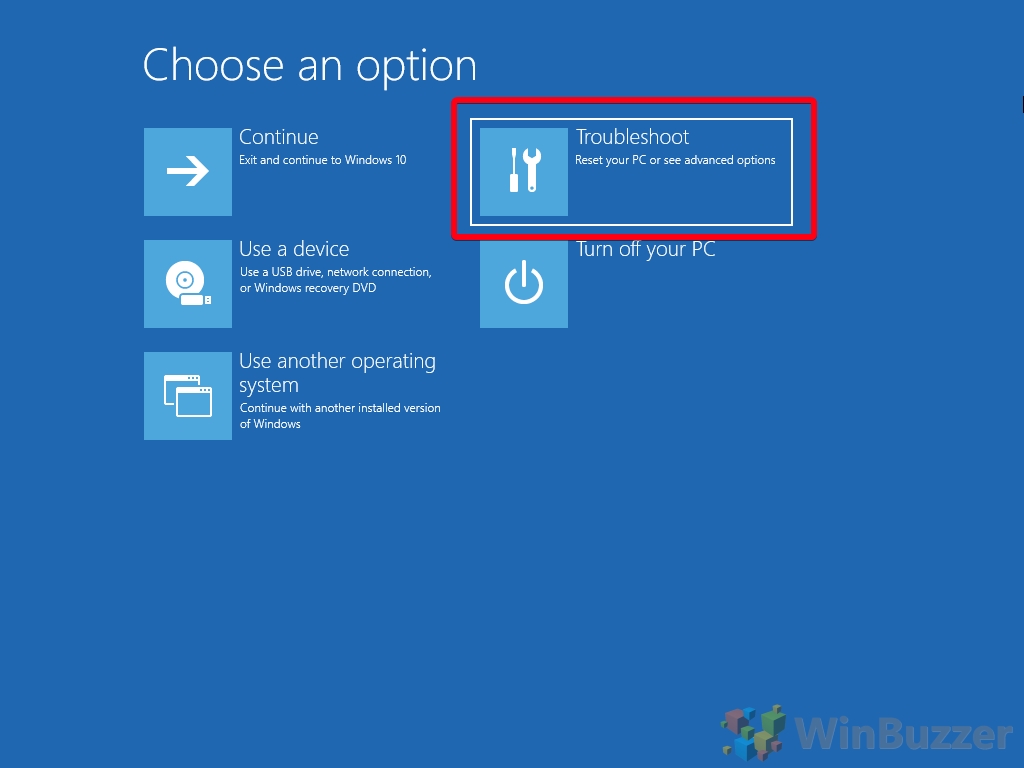 選擇「進階」選項”
選擇「進階」選項”
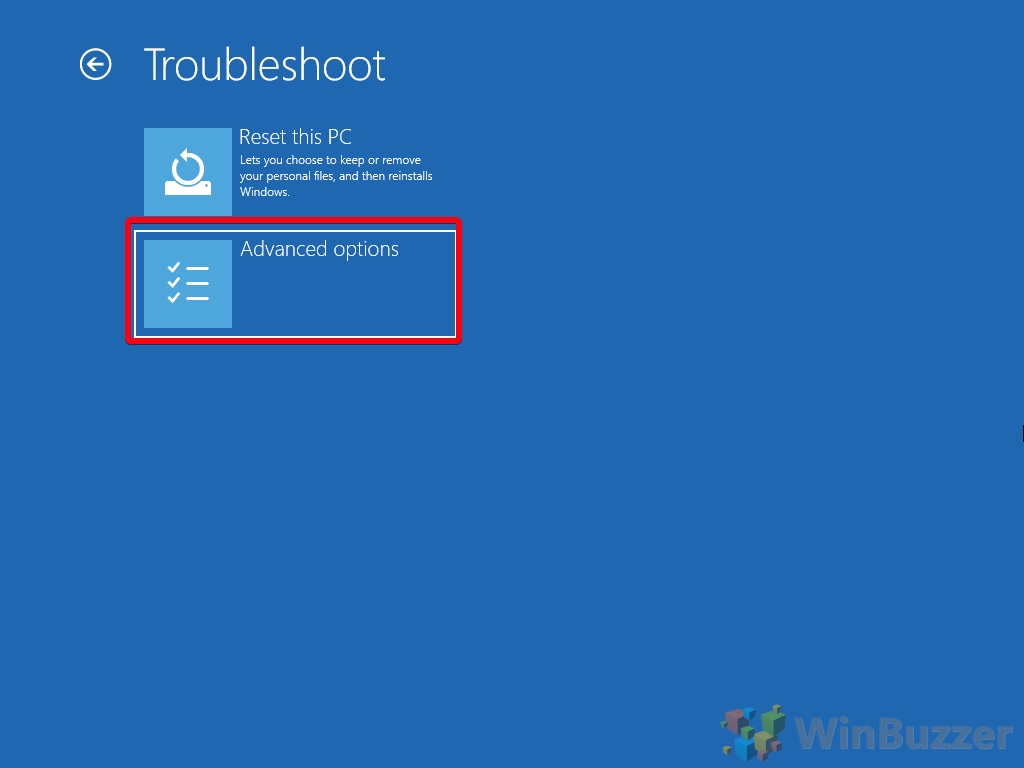 點選「命令提示字元」
點選「命令提示字元」
輸入diskpart
在命令提示字元視窗中,鍵入diskpart ,然後按Enter.
朗讀清單卷指令
執行列出磁碟區指令,然後在ltr列下尋找Windows 10磁碟機的磁碟機號碼。對大多數人來說,這應該是C盤。檢查尺寸是否符合。 08/05.5-Windows-10-Advanced-Startup-Options-Command-Prompt-Diskpart-Type-and-Enter-List-Volume-Verify-Drive-Letter.jpg”> 鍵入「退出」然後按Enter
 執行刪除命令
執行刪除命令
執行以下命令刪除Windows.old 資料夾,如有必要,將C:\ 替換為您的磁碟機代號:
RD/S/Q”C:\Windows.old”
RD/S/Q”C:\Windows.old”

相關:如何刪除Windows 11 和Windows 10 中的暫存檔案
當您使用Windows 11/Windows 10 電腦時,它會建立暫存檔案來儲存有助於其更有效率運作的資訊。這些文件可以包括瀏覽器歷史記錄、cookie 和其他資料等內容。隨著時間的推移,這些臨時檔案會累積並佔用電腦上寶貴的儲存空間。在我們的其他指南中,我們向您展示了兩種如何在Windows 10 和Windows 11 中透過檔案總管和命令列刪除暫存檔案的方法。”https://winbuzzer.com/wp-content/uploads/2022/03/Featured-How-to-Delete-Temporary-Files-in-Windows-11-and-Windows-10.jpg”>
相關:如何在經典和擴展模式下使用磁碟清理來釋放 Windows 空間
臨時檔案和已刪除的項目常常會堆積起來,使驅動器嚴重堵塞,從而影響效能。因此,Microsoft 創建了 Windows 磁碟清理工具,您可以利用它來釋放 C: 磁碟機或任何其他磁碟機上的空間。在我們的其他指南中,我們向您展示瞭如何在經典模式下使用磁碟清理來清除Windows 上的磁碟空間,以及更未知的擴充模式,該模式可以更積極地釋放空間。

相關:如何在Windows 11 或Windows 10 上刪除電腦上的下載
定期清除下載有助於維護高效、整潔的檔案系統,確保你的電腦保持性能優化。在我們的其他指南中,我們向您展示如何使用檔案總管清除Windows 11 上的下載,以及如何從瀏覽器快取中清除下載。 https://winbuzzer.com/wp-content/uploads/2022/03/Featured-How-to-Delete-Downloads-From-Your-Computer.jpg”width=”1627″height=”923″>
常見問題– 常見問題關於Windows.old 資料夾的問題
刪除Windows.old 後我可以恢復其中的檔案嗎?的文件就不容易恢復。為避免資料遺失,請確保在繼續刪除之前手動檢查所有重要檔案並將其備份到其他儲存媒體(例如外部硬碟或雲端儲存)。檔案復原軟體有時可以恢復已刪除的檔案,但不能保證成功,而且通常不可靠。
刪除Windows.old 資料夾所釋放的空間可能很大,通常從幾GB 到超過20 GB,具體取決於先前的大小。的應用程式。刪除之前,您可以透過在檔案總管中右鍵單擊資料夾並選擇「屬性」來檢查資料夾的大小,以查看回收多少空間。 p>
刪除其他系統資料夾以釋放空間是否安全?/strong> > 或 WinSxS,可能會導致嚴重的系統不穩定,並可能導致您的系統無法運作。始終使用內建工具,例如磁碟清理,它可以安全地識別並僅刪除可安全刪除的文件,或者在嘗試刪除系統資料夾之前進行徹底研究。可以’我在系統上找到了Windows.old 資料夾?的安裝檔升級,或者它可能會在 10 天後被 Windows 自動刪除。儲存空間有限的系統可能不會建立Windows.old 資料夾以節省空間。不可以,需要管理員權限才能刪除Windows.old 資料夾。要刪除它,您必須以管理員身分登入或從管理帳戶取得必要的權限。 >磁碟清理提供了詳細的選擇過程,允許使用者手動選擇要刪除的文件,包括系統檔案、臨時檔案等。相較之下,儲存設定提供了一種更簡化的方法,主要自動針對臨時文件和舊文件,無需太多手動輸入。兩者都很有效,但磁碟清理可以提供更多控制和精確度。
是的,如果您的目標是釋放磁碟空間,建議將 $Windows.~BT 資料夾 與 Windows.old 一起刪除。 $Windows.~BT 資料夾通常包含與 Windows 更新過程相關的臨時文件,可以使用針對 Windows.old 概述的相同方法安全刪除。 ?
雖然某些第三方實用程式提供刪除不必要的檔案(例如Windows.old)的功能,但使用它們可能會無意中影響系統穩定性。一般來說,堅持使用Microsoft 的內建工具(例如磁碟清理和儲存設定)會更安全,這些工具是專門為安全管理和刪除Windows 系統檔案而設計的。 p>此HTML 程式碼已準備好整合到您的網頁中,並具有清晰的結構,可輕鬆閱讀與 Windows 系統資料夾管理相關的常見問題解答。以下是常見問題解答文字中問題9 至15 的HTML 程式碼的延續:
如果在嘗試刪除Windows.old 資料夾時遇到錯誤,我該怎麼辦?如果如果您在嘗試刪除 Windows.old 資料夾時遇到錯誤,請確保您使用管理帳戶登入並對該資料夾擁有完全權限。對於難以刪除的情況,使用具有提升權限的命令提示字元或存取進階啟動選項可能會更有效。在這些情況下,請確保遵循詳細的分步指南或諮詢專業人士。 strong>Windows.old 中的內容存在風險,因為特定的系統檔案和配置可能相互依賴。如果擔心空間問題但需要保留某些文件,請考慮將這些文件從Windows.old 中轉移出來,然後刪除整個資料夾。 ) ?
每當您確定不需要恢復到該安裝或需要釋放磁碟時,就應該考慮清理舊的系統文件,例如 Windows.old 中的文件空間。通常,在確認您的系統在升級後運作順利且所有重要資料已保留後,您可以安全地刪除Windows.old。/h3>
刪除Windows.old資料夾本身不會影響目前系統的效能;實際上,如果您的磁碟空間幾乎已滿,刪除它可能會稍微提高效能。刪除的主要好處是恢復磁碟空間,如果之前接近容量,這可以幫助系統更有效地運作。 >手動刪除系統檔案(除了安全清理工具專門指導的檔案之外)可能會嚴重破壞您的作業系統,可能導致系統故障或嚴重不穩定。僅在充分了解系統檔案功能的情況下刪除系統檔案或使用值得信賴的系統清理工具至關重要。 >在刪除Windows.old 資料夾之前,請瀏覽每個子資料夾以查找可能尚未傳輸到新安裝的任何個人或應用程式資料。將這些檔案備份到外部儲存或雲端解決方案。考慮使用自動備份軟體進行全面備份,尤其是業務或關鍵個人資料。存取Windows.old資料夾,首先確保您可以查看檔案系統中的隱藏項目。前往檔案總管中的「檢視」選項卡,然後選取「隱藏專案」。自動刪除或未在建立過程中建立。